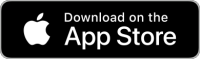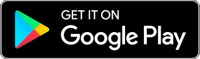「ログインできない!」
このようなHFMのログインについて知りたい人向けに、HFMの「マイページ」と「MT4」のログイン方法について紹介して行きます。
ログインできない場合の対処法についても解説して行きます。
HFMにログインできない人は参考にしてください。
HFMのログイン マイページ
HFMのマイページ(myHF)へのログイン方法を紹介します。
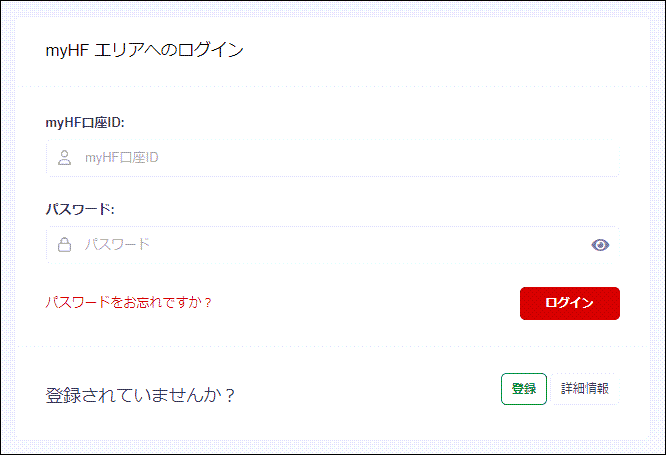
HFMのログインページからログインIDとパスワードを入力します。
ログインIDとパスワードはHFMに口座開設した時に「HFMへようこそ!」というメールに書かれています。
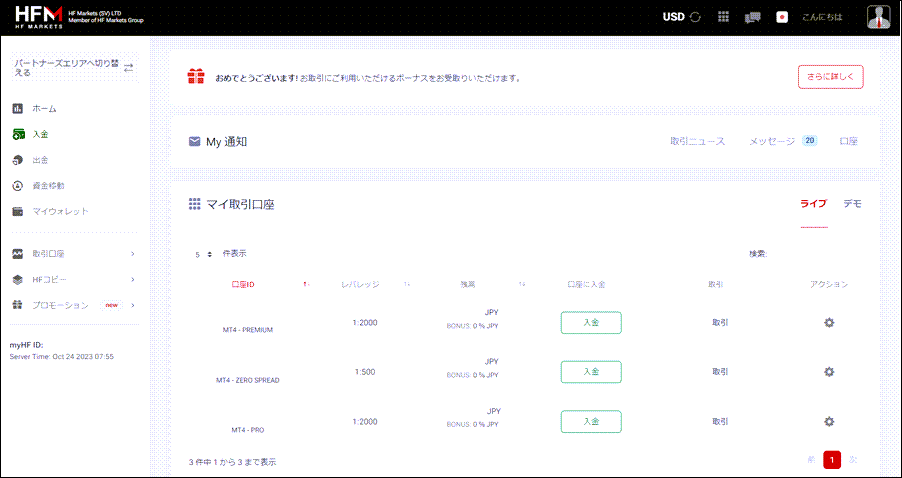
ログインが完了すると、このような画面になります。
HFMのスマホでのログイン(マイページ)
HFMのスマホでのログインも、操作方法はパソコンと同じです。
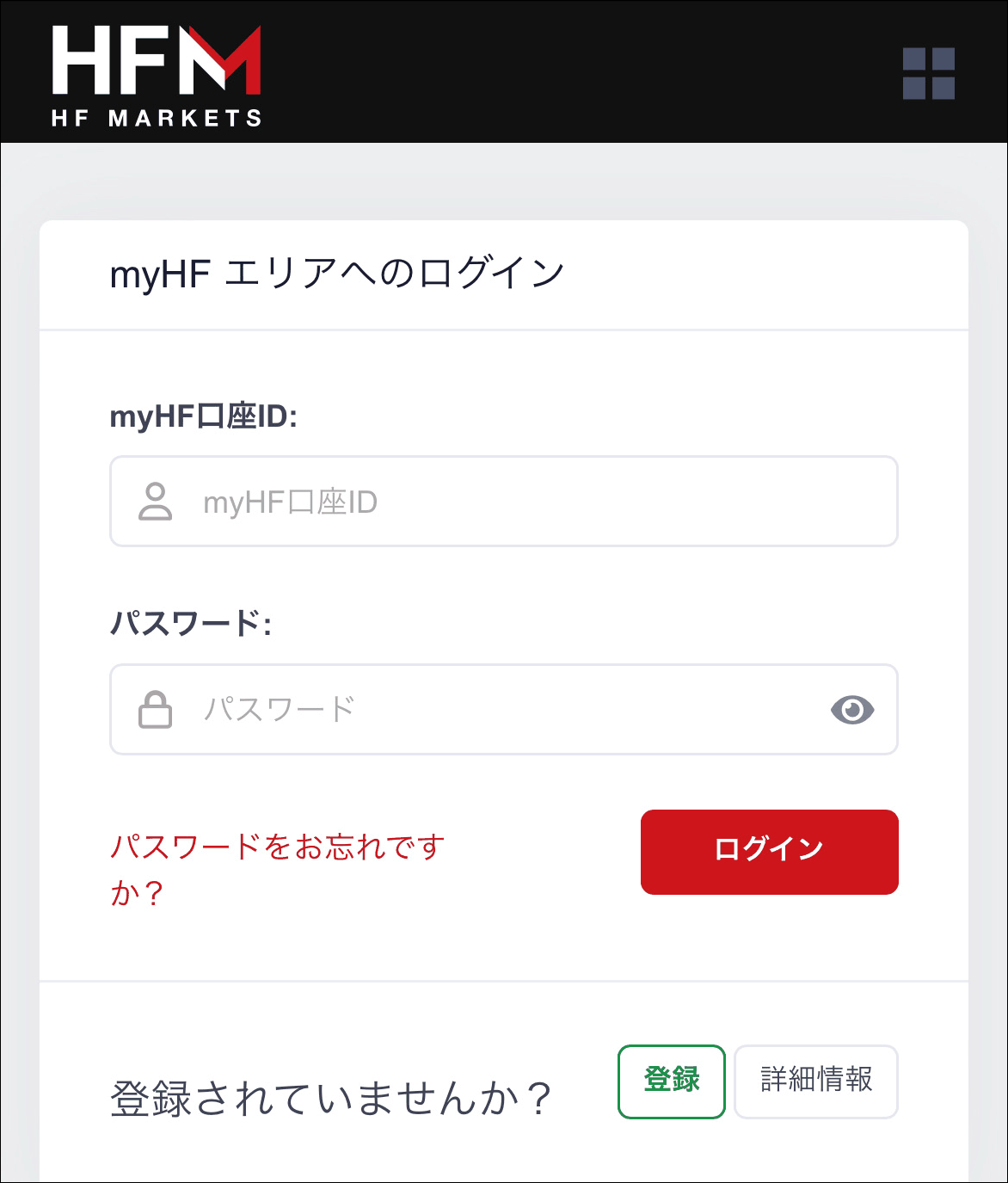
HFMのログインページからログインIDとパスワードを入力します。
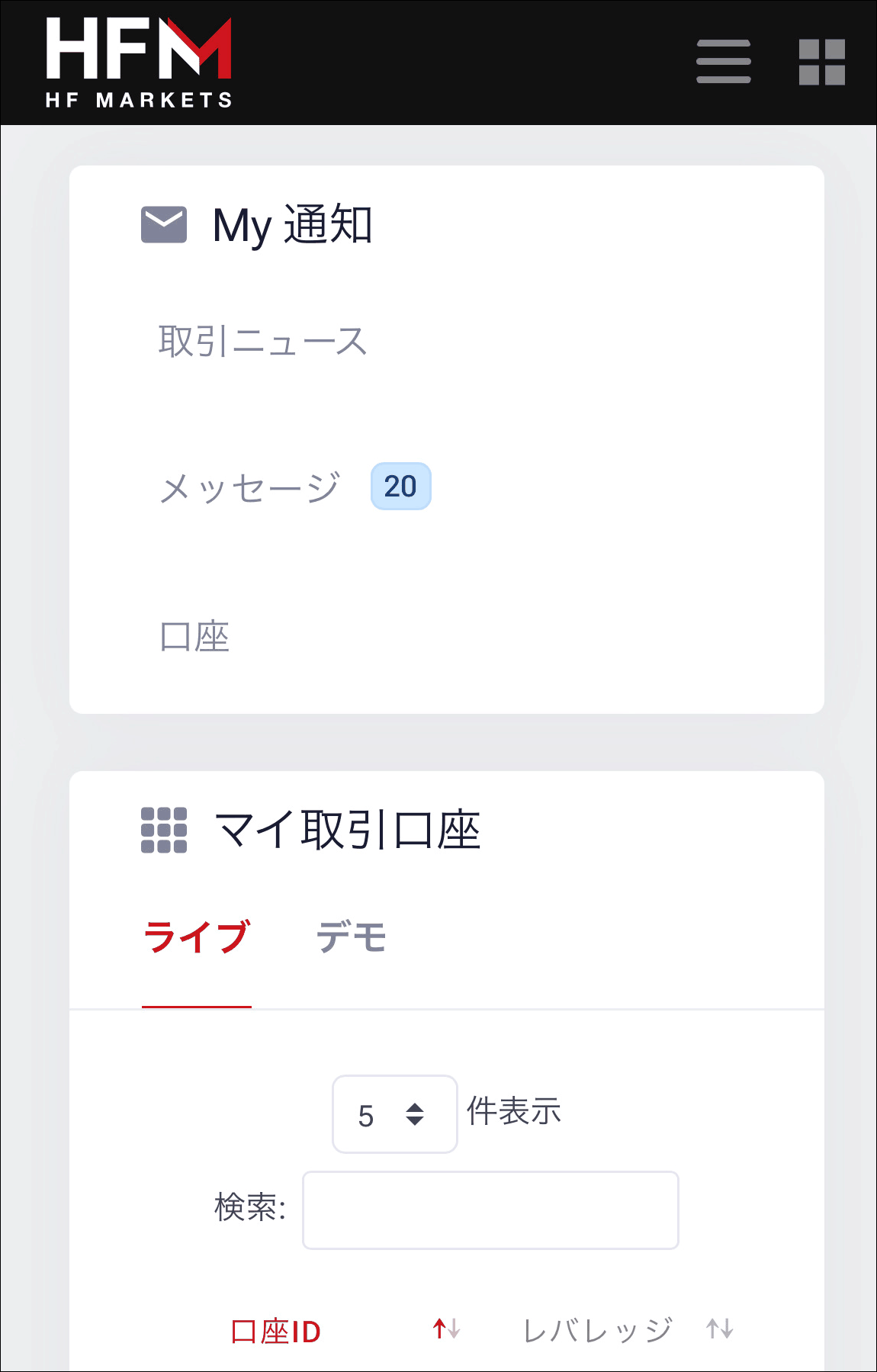
このようなmyHFエリアになったらHFMのログインは完了です。
HFMのマイページにログインできない
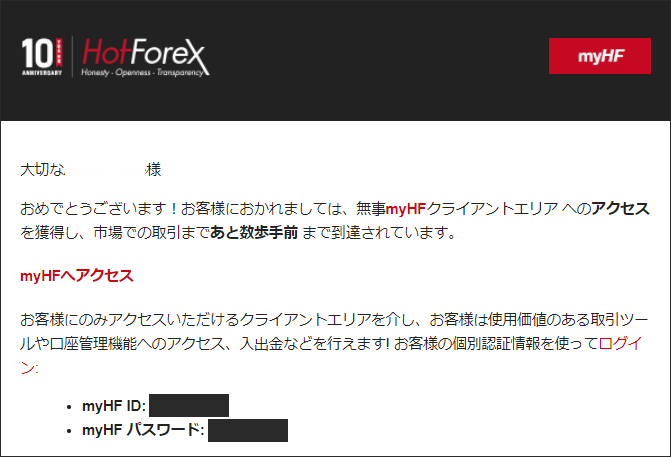
HFMのマイページにログインできない場合は、口座開設時に来るメール「HFMへようこそ!」(旧名の「Hotforexへようこそ!」の場合もあります)にログインIDとパスワードが載っています。
もし「HFMへようこそ!」のメールが見当たらない、どのメールアドレスで口座開設したか分からない、という場合は以下を参考にしてください。
ログインIDが分からない場合
ログインIDが分からない場合は、自分では解決できないため、HFMのサポートに連絡を取りましょう。
メールを送るか、問い合わせページから「ログインIDが分からなくなった」という内容のメッセージを送りましょう。
HFMサポート:https://www.hfm.com/sv/jp/contact-us
パスワードが分からない場合
ログインIDが分かっていてパスワードが分からない場合は、「パスワードをリセット」することで解決することができます。
まずはHFMのログインページに行きましょう。
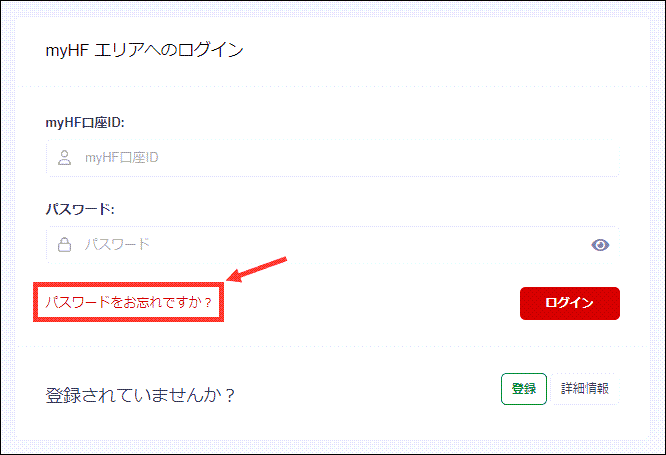
HFMのログインページの「パスワードをお忘れですか?」をクリックします。
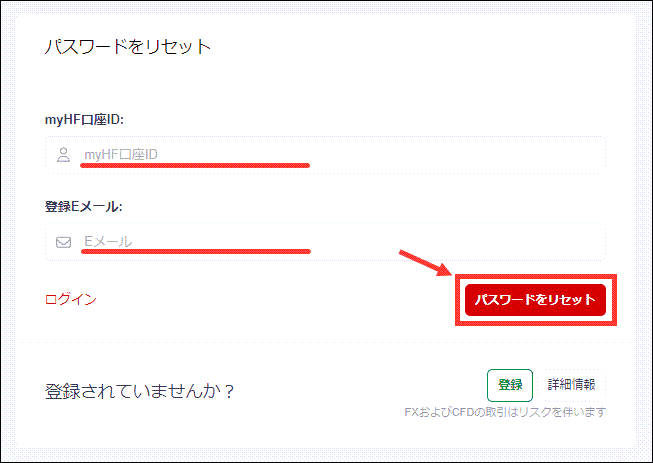
ログインIDとメールアドレスを入力して「パスワードをリセット」をクリックします。
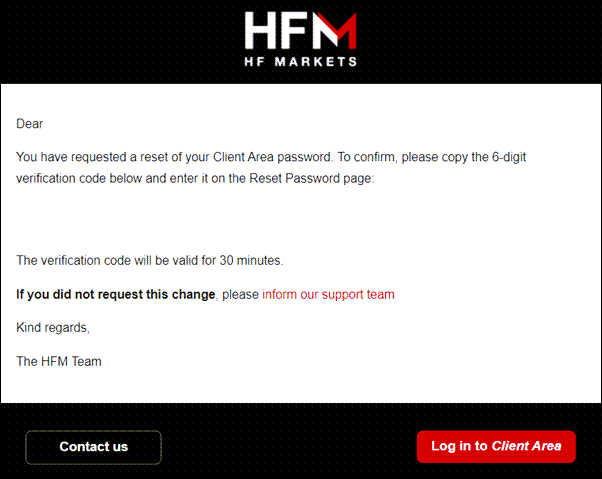
そうするとHFMから再設定メールが届きます。
この数字を入れて、新しいパスワードを設定しましょう。
これでHFMにログインできない時の対処法は以上です。
HFMのログイン MT4
次はHFM MT4のログイン方法について紹介して行きます。
HFMはマイページとMT4のログインIDやパスワードが違うので、別々に管理しておきましょう。

MT4を立ち上げたら左上の「ファイル」→「取引口座にログイン」をクリックします。
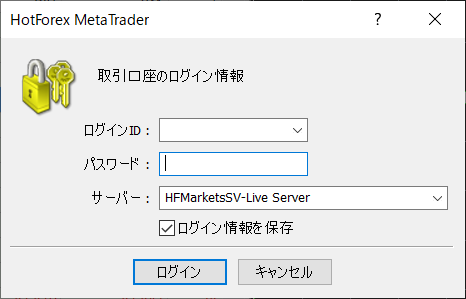
ログインID、パスワード、サーバー名を入力します。
ログイン情報が分からない場合は、口座を作った時に来るメール「HFM Live Account Opened」(もしくはHotforex Live Account Opened)に3つの情報が書かれていますので確認しましょう。
MT4ウェブターミナルのログイン
MT4ウェブターミナルはウェブ上でログインして行きます。
MT4ウェブターミナルの画面から「MT4 WebTerminalをローンチ」をクリックします。
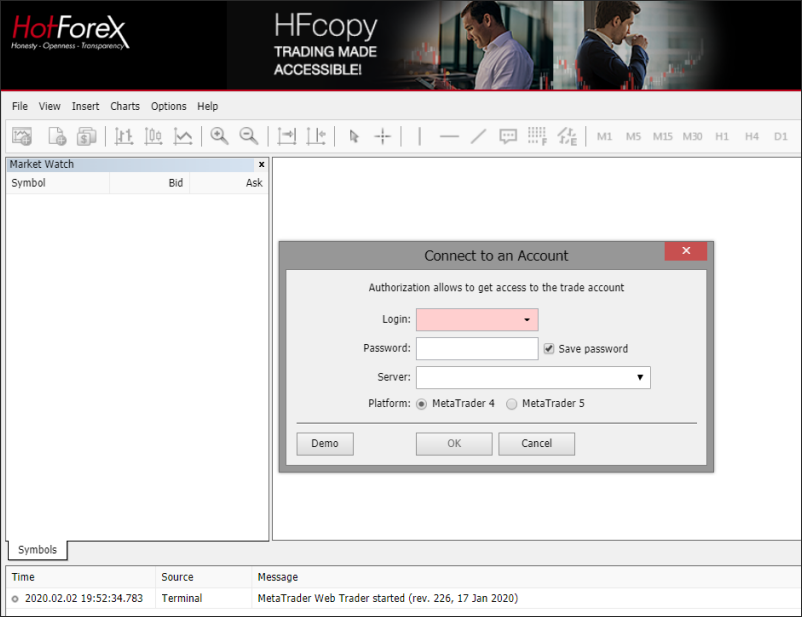
ログイン画面になるので、ログインIDとパスワードを入力します。
ログイン情報が正しければ、無事にログイン完了です。
MT4マルチターミナルのログイン
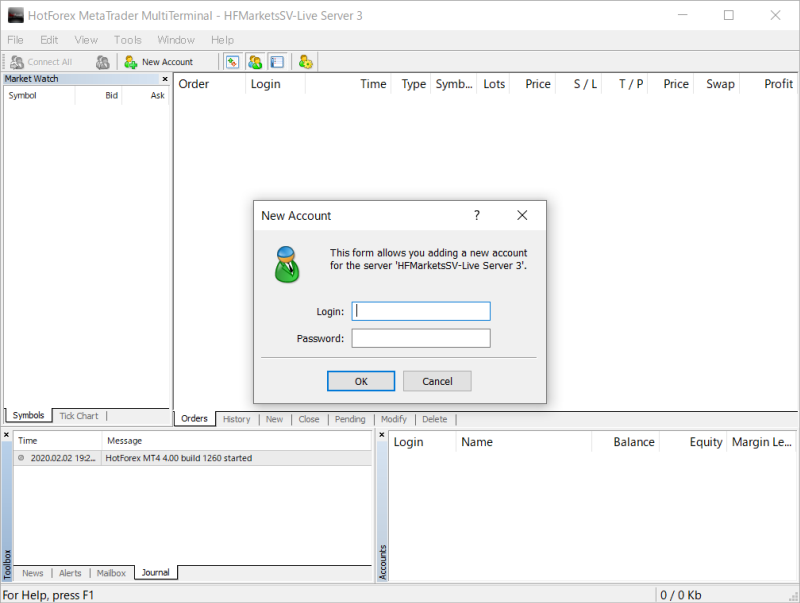
マルチターミナルが開いたら、ログイン画面になるので、ログインIDとパスワードを入力しましょう。
複数口座を登録する
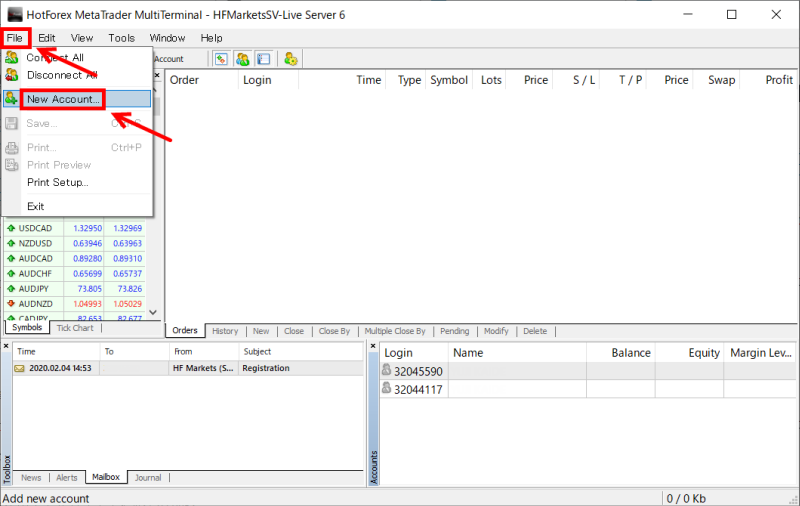
マルチターミナルは複数口座を同時に使うことが出来るので、使う口座を複数登録しておきましょう。
左上の「File」→「New Account」から別口座の登録&ログインが可能です。
口座ごとにログインする
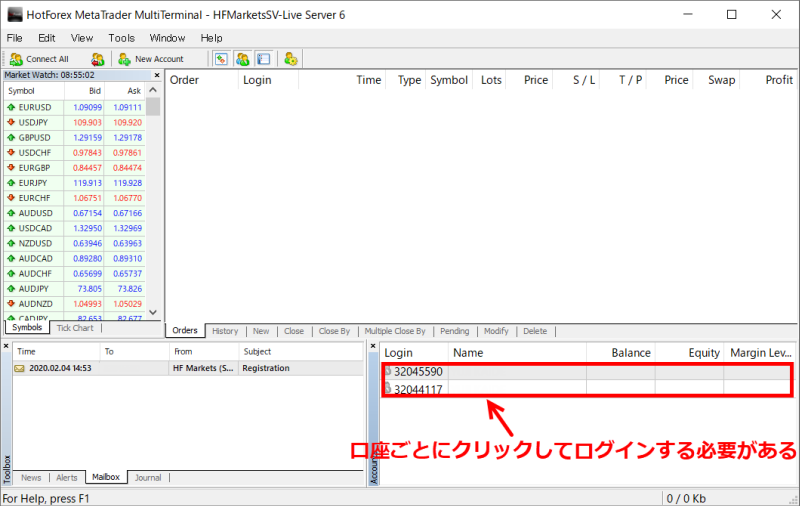
MT4マルチターミナルは立ち上げただけではログインされないので、口座の部分をクリックしてログインする必要があります。
複数ログインしたい場合は、それぞれの口座をクリックしてログインするようにしましょう。
サーバー名を変更したい場合
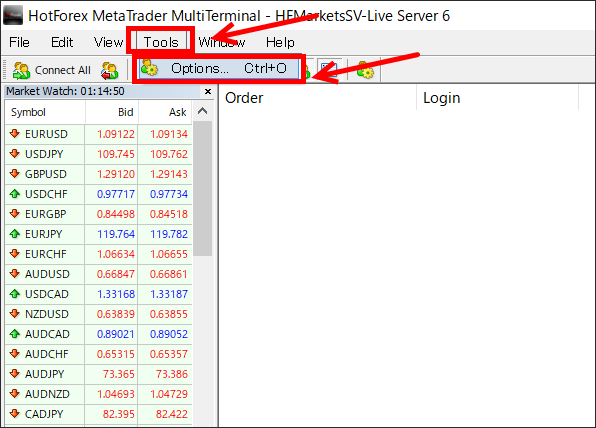
マルチターミナルのサーバー名が違う時は「Tools」→「Options」をクリックします。
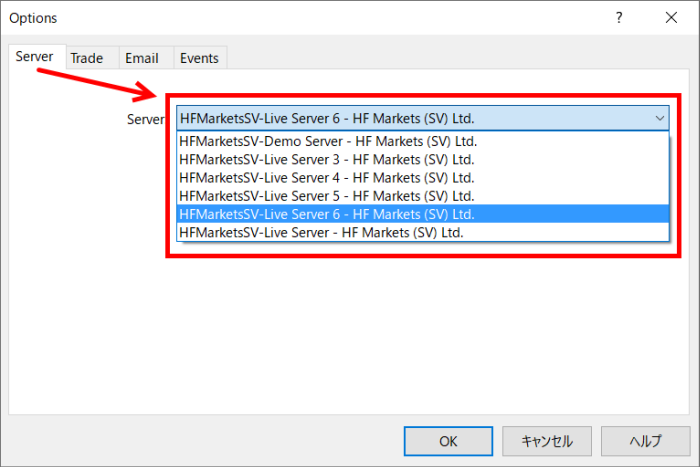
サーバーリストが表示されるので、自分のサーバー名を選択します。
HFMのスマホでのログイン(MT4)
スマホでのMT4ログインは、MT4アプリから行なっていきます。
まだスマホアプリをダウンロードしていない人はやっておきましょう。
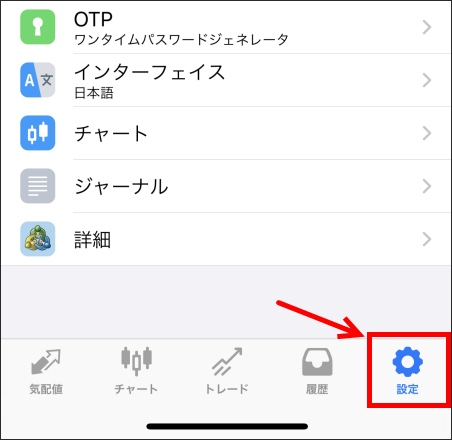
MT4アプリを開けたら右下にある「設定」を選択します。
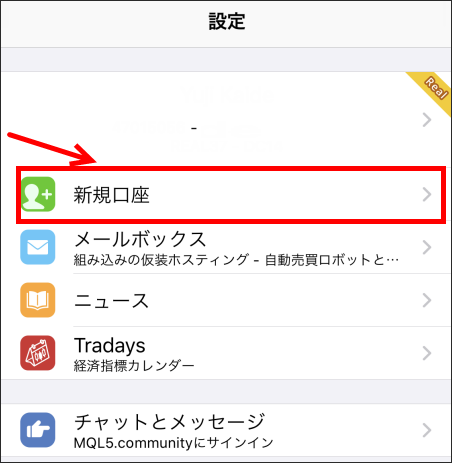
「新規口座」を選択します。
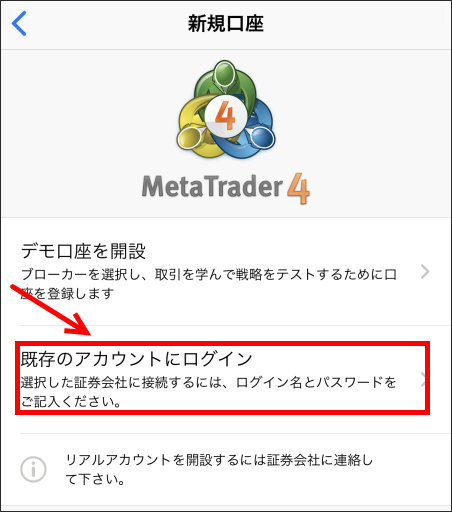
「既存のアカウントにログイン」を選びます。
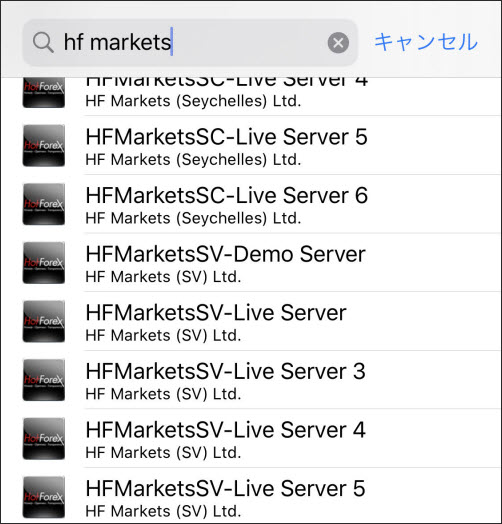
「HFM」と検索しても出てこないので「HFMarkets」と入力して検索すると出て来ます。
HFMはたくさんの種類があるので「HFMarkets SV」が日本のサーバーとなります。
SCなどもあるので間違えやすいので注意しましょう。
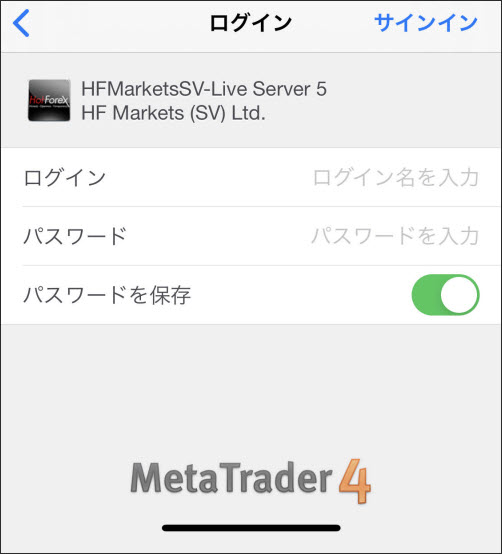
ログインIDとパスワードを入力し「サインイン」をクリックしたらHFMのiPhoneMT4へのログインは完了です。
HFMのMT4にログインできない
HFMにログインできない場合は「ログインID」「パスワード」「サーバー名」が間違っている可能性があります。
口座開設時のメールをチェックする
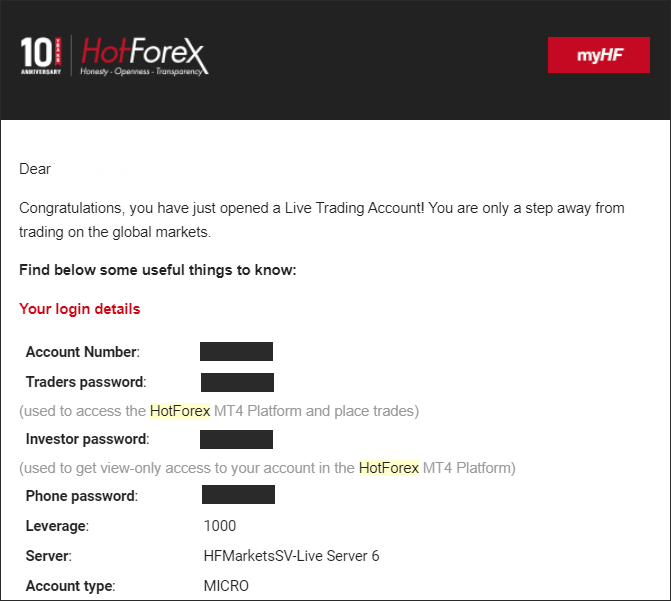
HFMの口座開設時に来る「HFM Live Account Opened」(もしくはHotforex Live Account Opened)というメールにMT4のログインID、パスワード、サーバー名が記載されています。
このメールに3つの情報が載っているので、探してみましょう。
もしこのメールが見つからない場合は、自分では解決できないため、HFMのサポートに連絡を取りましょう。
メールを送るか、問い合わせページから「ログインIDが分からなくなった」という内容のメッセージを送りましょう。
HFMサポート:https://www.hfm.com/sv/jp/contact-us
HFMのログインまとめ
HFMのマイページへのログイン方法とMT4へのログイン方法について紹介して来ました。
ログインできない場合の対処法も解説したので、これでログインできると思います。
もしログイン方法がどうしても分からない場合は、HFMのサポートに連絡を取ってログイン情報をもう一度教えてもらいましょう。